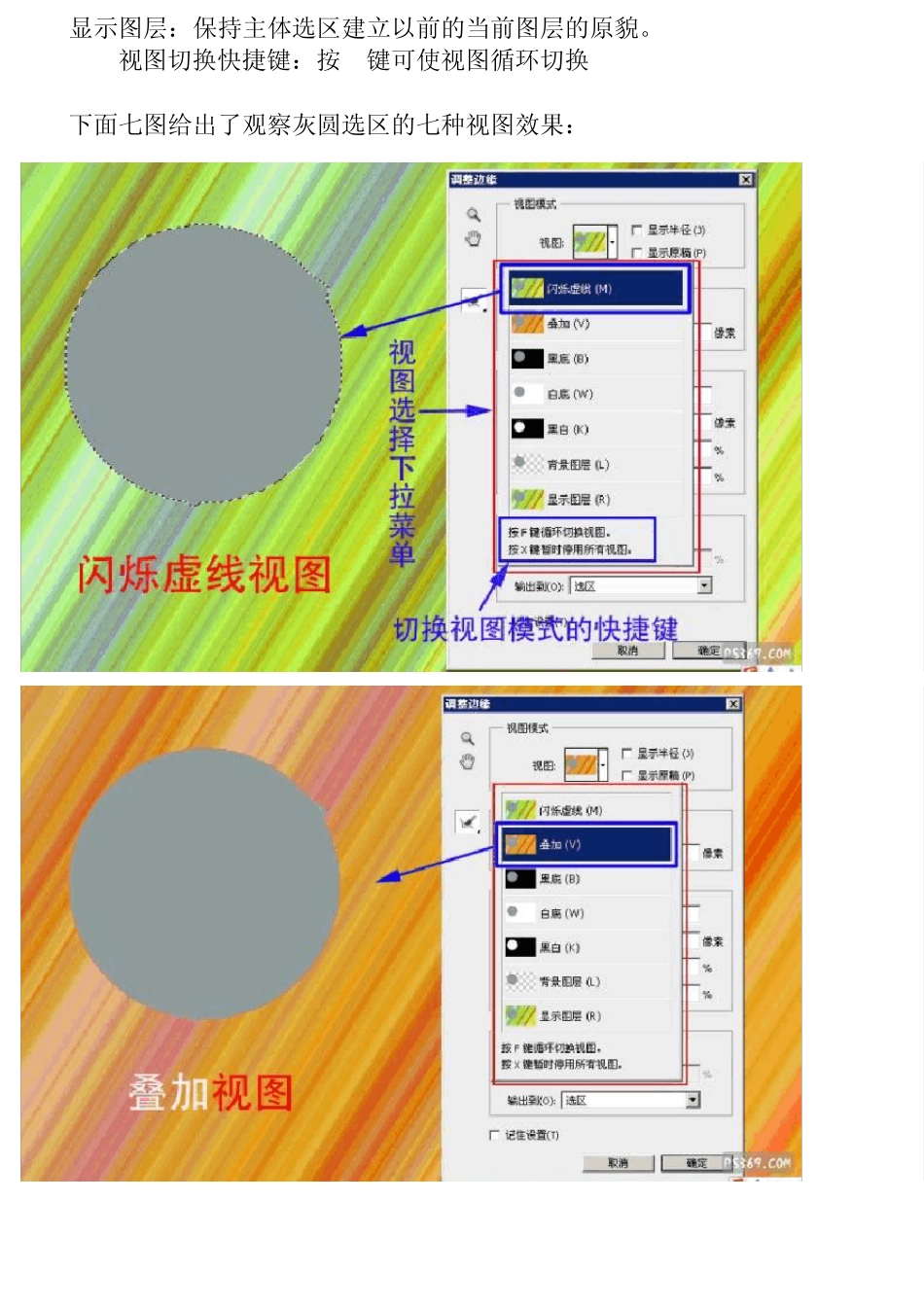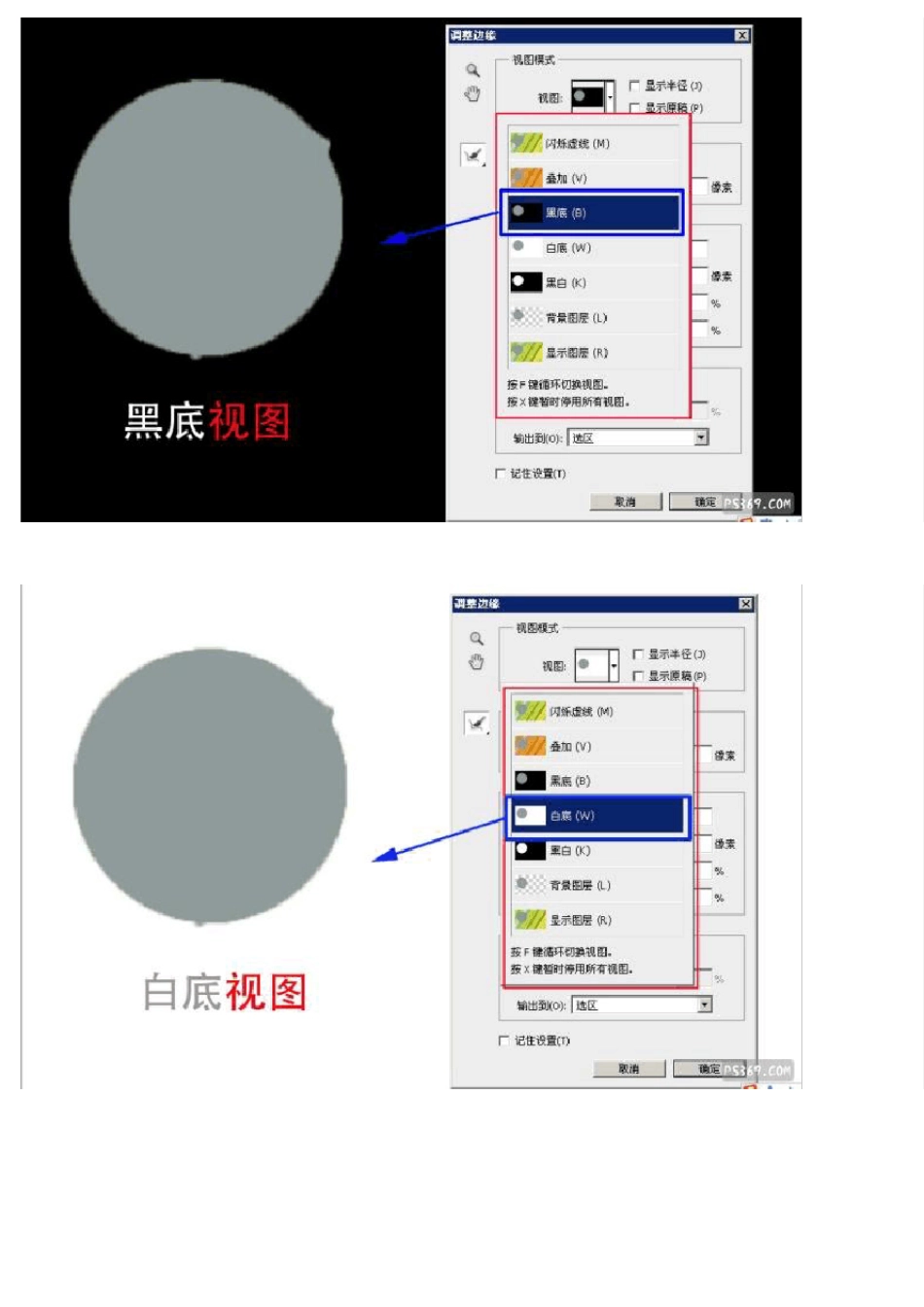用CS5调整边缘抠图教程 CS5调整边缘 打开方法: 当使用某种选择工具产生大致的主体的蚁线选区后,执行菜单:选择—调整边缘,即可打开调整边缘对话框。 当然,如果所用选择工具的选项栏里有调整边缘选项,只要点击它,也可以打开这个对话框。 下图是对彩色渐变背景上的灰色圆建立选区后,打开调整边缘对话框的例子。 调整边缘对话框有四部分,第一部分视图模式用来选择观察选区的方法,其余三部分(边缘检测、调整边缘和输出)就是使用这个工具的三个步骤。 选择视图模式 视图的下拉菜单里共有七种视图模式可供选择,解释如下: 闪烁虚线:用标准形式,即蚁线来显示选区。 叠加:用快速蒙版方式显示选区。 黑底:背景用黑色显示。 白底:背景用白色显示。 黑白:主体显示为白色,背景显示为黑色,其实就是用蒙版显示。 背景图层:背景显示为透明,即背景用灰白方格显示。 显示图层:保持主体选区建立以前的当前图层的原貌。 视图切换快捷键:按 F键可使视图循环切换 下面七图给出了观察灰圆选区的七种视图效果: 边缘检测的用法(第一步骤) 半径:移动半径滑块,则会以蚁线为中心,产生一定范围的边缘检测区域,PS软件将在此范围内判断哪些像素属于主体,哪些像素属于背景。 显示半径:勾选显示半径选项后,可以清楚看到边缘检测的范围,见下图: 看到此图,我们似曾相识,这不就是用PS CS3的抽出滤镜时,用边缘高光笔画出的检测边缘吗?的确如此,只不过现在用设置检测半径来自动生成而不是用高光笔来画出检测边缘。 尽管软件有所优化(或简化),但可以肯定的是:边缘检测的本质仍然是抽出滤镜。因此,在检测区域内,判断主体与背景的原则不变。我们来复习一下: 检测区域内侧的主体完全保留,检测区域外侧的背景完全删除,而检测区间则由软件分析:与主体色彩相似的像素保留,不相似的删除(见上图)。 智能半径 原则上,清晰的刚性边缘所需的检测范围应该窄,而淡出(模糊)或发散(如发丝)的边缘需要较宽的检测边缘。但现在出现的检测边缘却是等宽度的。 想到了这个问题,你只要勾选智能半径选项,软件就能根据边缘性质的不同,生成宽窄不等的智能检测区域。见下图: 使用智能半径以后,调整半径时,检测范围要服从软件的计算需要,不再随心所欲。 调整半径工具和涂抹调整工具 无论是否使用智能半径,我们都可以使用位于边缘检测功能框左侧的这两个工具来局部修正检测范围。 调整半径工具用来增加局部的检...